Настройка и обновление хода выполнения задачи в Microsoft Planner не обязательно должны быть сложным процессом. Все, что вам нужно сделать, это назначить их нужным людям, а затем при необходимости проверить их статус. Это краткое руководство проведет вас через процесс настройки и обновить ход выполнения задачи в Microsoft Planner.

Настройка и обновление хода выполнения задачи в Microsoft Planner
Microsoft Planner - это простой и легкий инструмент планирования, включенный в большинство пакетов Office 365. Его основная цель - обеспечить простое визуальное управление задачами для группы пользователей. Для людей, которым нужен более тяжелый инструмент планирования, есть еще одна программа под названием Microsoft Project.
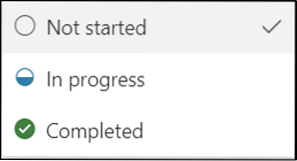
В Планировщике вы можете установить и обновить ход выполнения задачи, просто присвоив ему такие ярлыки, как,
- Не начался
- Выполняется (обозначается наполовину закрашенным кружком)
- Завершено (отмечается галочкой клипарт)
Вот как вам следует действовать.
- Для начала перейдите в «Группы»> «Прогресс».
- Для выполняемых задач выберите другой статус (Выполняется).
- Для выполненных задач перейдите в раскрывающийся список "Выполнение".
- Выберите вариант "Завершено".
- Когда это будет сделано, рядом с опцией «Завершено» появится значок галочки.
Обратите внимание, что выполненные задачи скрыты внизу списка задач.
У каждого плана есть своя доска, где вы можете распределить задачи по сегментам. Итак, перейдите на свою доску планировщика, выберите 'Группа по'>'Прогресс'.
Начните перетаскивать задачи между столбцами, чтобы оперативно обновлять план.
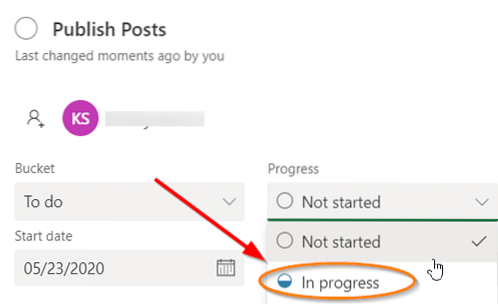
Для задач, которые входят в категорию 'В ходе выполнения', вы можете изменить статус, выбрав символ «Выполняется», отображаемый на задаче, и выбрав другой статус.
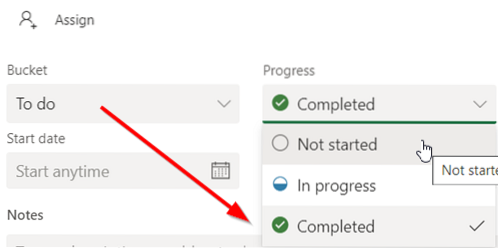
Чтобы мгновенно пометить любую из ваших задач как 'Завершенный', наведите указатель мыши на задачу и установите флажок.
Точно так же вы также можете обновить ход выполнения задачи, щелкнув саму задачу и открыв раскрывающийся список «Ход выполнения».
Примечание. Если вы не используете мышь, вы не увидите флажок, чтобы пометить что-то как выполненное.
Если вы не знаете, как создать задачу в планировщике, посмотрите, как это делается.
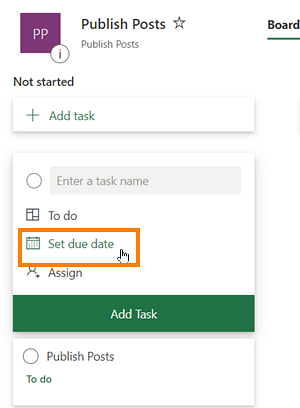
Запустите Планировщик и выберите + . Дайте задаче имя. Чтобы установить срок выполнения, выберите дату.
После этого назначьте и выберите члена команды.
Выбирать 'Добавить задачу'.
это оно!
Если вам интересно, то этот пост покажет вам, как создать план в Microsoft Planner. При создании плана в Microsoft Planner автоматически создается новая группа Office 365, что упрощает совместную работу не только в Planner, но и в других приложениях Microsoft, таких как OneNote, Outlook, OneDrive и другие.

 Phenquestions
Phenquestions


